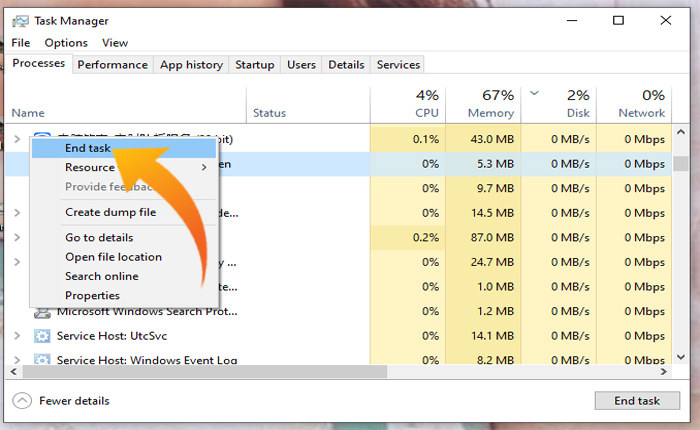
「Elvuiアクションバーは表示されません」とあなたのデバイスにはありますか?あなたの答えが「はい」の場合、あなたが正しい場所にいるので心配しないでください。
Unversedの場合、Elvuiは、ユーザーがWorld of Warcraftのユーザーインターフェイス(UI)をカスタマイズできるMODです。
このMODは、ゲームUIを強化し、ファイナルファンタジーXIVのようなものに変更します。
残念ながら、一部のプレイヤーは、WOWでElvui Modを使用している間、「Elvuiアクションバーが表示されない」問題に問題に遭遇しています。
あなたも同じ問題に直面していて、修正を探しているなら、私たちがあなたをカバーしたので心配しないでください。
これ以上苦労せずに、始めましょう:
Elvuiアクションバーが表示されないソリューション(2025)
いくつかの理由で、「Elvuiアクションバーが表示されない」という問題に遭遇している可能性があります。
最も一般的な理由のいくつかは、modの時代遅れのバージョン、矛盾するmod、バグなどです。
問題を解決するためのトラブルシューティング手順を次に示します。
ゲームを再起動します
World of Warcraftを使用すると、プレイヤーはMODを使用してゲーム内のさまざまなものをカスタマイズできます。
ゲームに存在するバグやグリッチがさまざまな問題を引き起こし、MODが適切に動作するのを止めることがあります。
同じ理由で、「Elvuiアクションバーが表示されない」問題に問題に遭遇している可能性があります。
その場合、ゲームを閉じて再起動することで、この問題を簡単に修正できます。
WindowsのWOWゲームを完全に閉じるには、以下に記述された手順を使用してください。
- まず、ゲームを終了します。
- その後、をクリックします Windows検索バー、検索 タスクマネージャー、そしてそれを開きます。
- 次に、を選択します プロセス タブ。
- ここでは、それに関連するWOWおよびその他のプロセスを探してください。
- 次に、を右クリックします すごいゲーム 選択します タスクを終了します メニューから。
- WOWに関連する他のプロセスについても同じことをします。
- これにより、デバイスのWOWゲームが完全に閉じられます。
- さて、しばらく待って、ゲームを再起動して問題が修正されているかどうかを確認します。
- それでおしまい。
利用可能な更新を確認してください
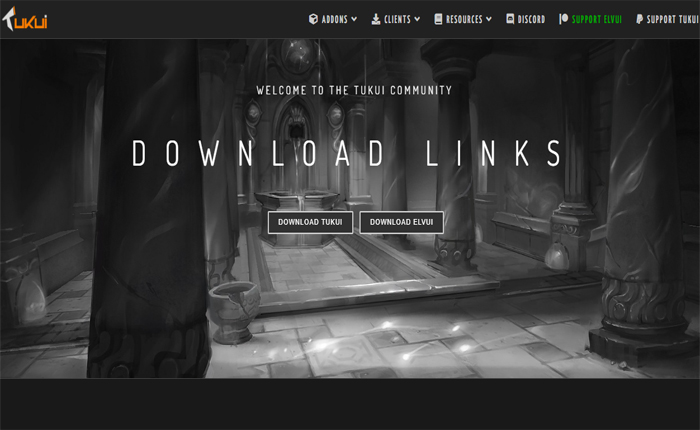
時には、MODが作業を停止し、プレイヤーは時代遅れであるために使用中に問題に遭遇します。
WOWゲームをリニューアルしても問題が解決しない場合は、Elvui Modで利用可能な更新があるかどうかを確認する必要があります。
これを行うには、ゲームにインストールしたElvui modのバージョンを確認してください。
次に、公式のElvui Webサイトにアクセスして、MODの最新バージョンが利用可能かどうかを確認します。
利用可能なアップデートがある場合は、最新バージョンのmodをインストールして、アクションバーが表示されているかどうかを確認できます。
矛盾するMODを無効にします
WOWに複数のMODをインストールした場合、一部のMODが一緒にうまく機能しないため、問題に遭遇する可能性があります。
他のMODがその機能と矛盾しているため、Evluiアクションバーがゲームに表示されていない可能性があります。
その場合、問題を引き起こしているMODを見つけて、ゲームからアンインストールする必要があります。
そのためには、問題を引き起こしているものを見つけるまで、すべてのMODを1つずつ無効にします。
競合するmodを見つけたら、ゲームから完全にアンインストールし、問題が修正されているかどうかを確認します。
アクションバーを有効にします
Elvuiを使用すると、プレイヤーはいつでもアクションバーを有効にして無効にできます。
Elvuiアクションバーが設定から無効になっている場合、画面にアクションバーが表示されません。
MODの管理中に無効にしたため、Elvuiアクションバーが画面に表示されていない可能性があります。
したがって、アクションバーの問題にまだ直面している場合は、Elvui Mod設定を再確認し、アクションバーが無効になっていないことを確認してください。
これを行うには、以下に記述された手順を使用してください。
- 起動します おお ゲーム。
- 次に、を押します ESC キーボードのボタン。
- これにより、選択するゲームメニューが開きます “ElvUI”。
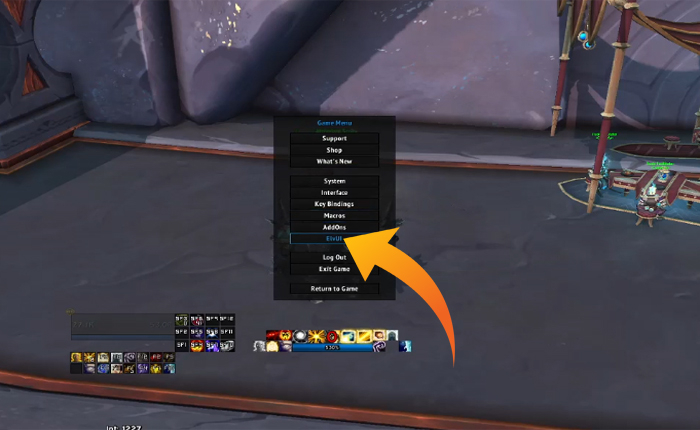
- これは開きます Elvuiウィンドウ。
- ここで、を選択します アクションバー タブ。
- このタブの下で、を選択します 「プレーヤーバー」 上からオプション。
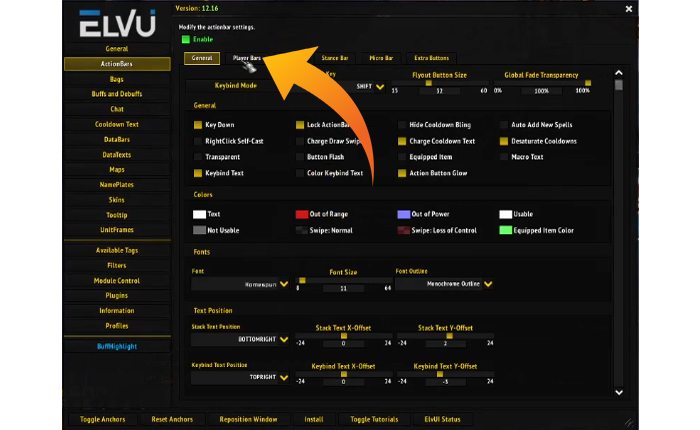
- 確認してください “有効にする” オプションがチェックされます。
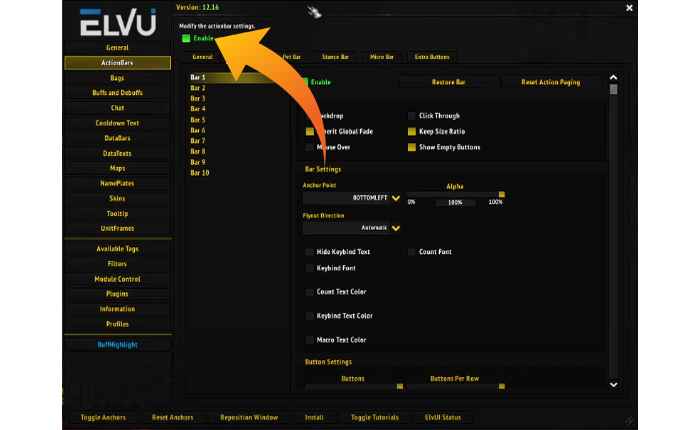
- すでにチェックされている場合は、チェックしてから確認してください。
- ここで、有効にしたいすべてのバーについても同じことをします。
- それでおしまい。
お問い合わせサポート
このガイドに記載されているすべてのトラブルシューティング方法を適用しているが、それでもElvuiアクションバーが表示されていない場合は、さらなる支援のためにElvuiサポートに連絡する必要があります。
これが、「Elvuiアクションバーが表示されない」問題を修正する方法です。
